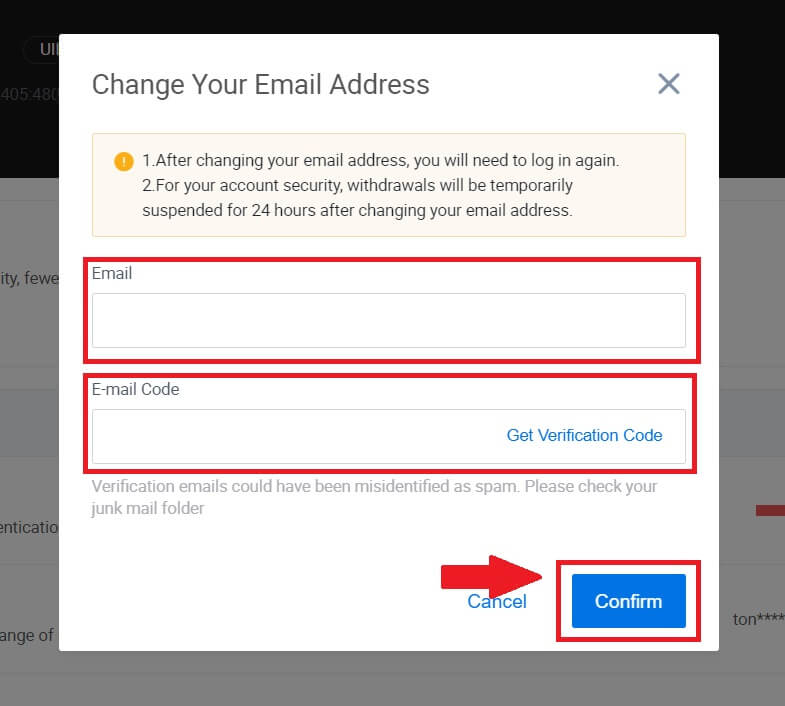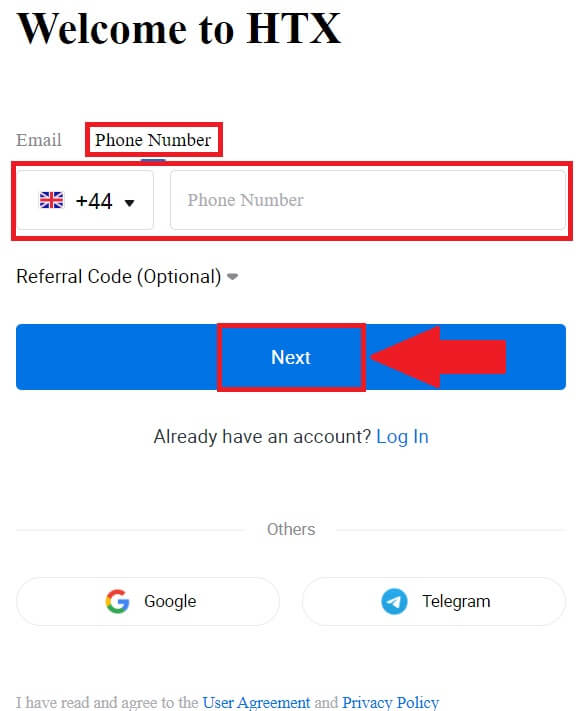Cara Mendaftar Akaun di HTX

Cara Mendaftar Akaun di HTX dengan E-mel atau Nombor Telefon
1. Pergi ke laman web HTX dan klik pada [Daftar] atau [Daftar Sekarang].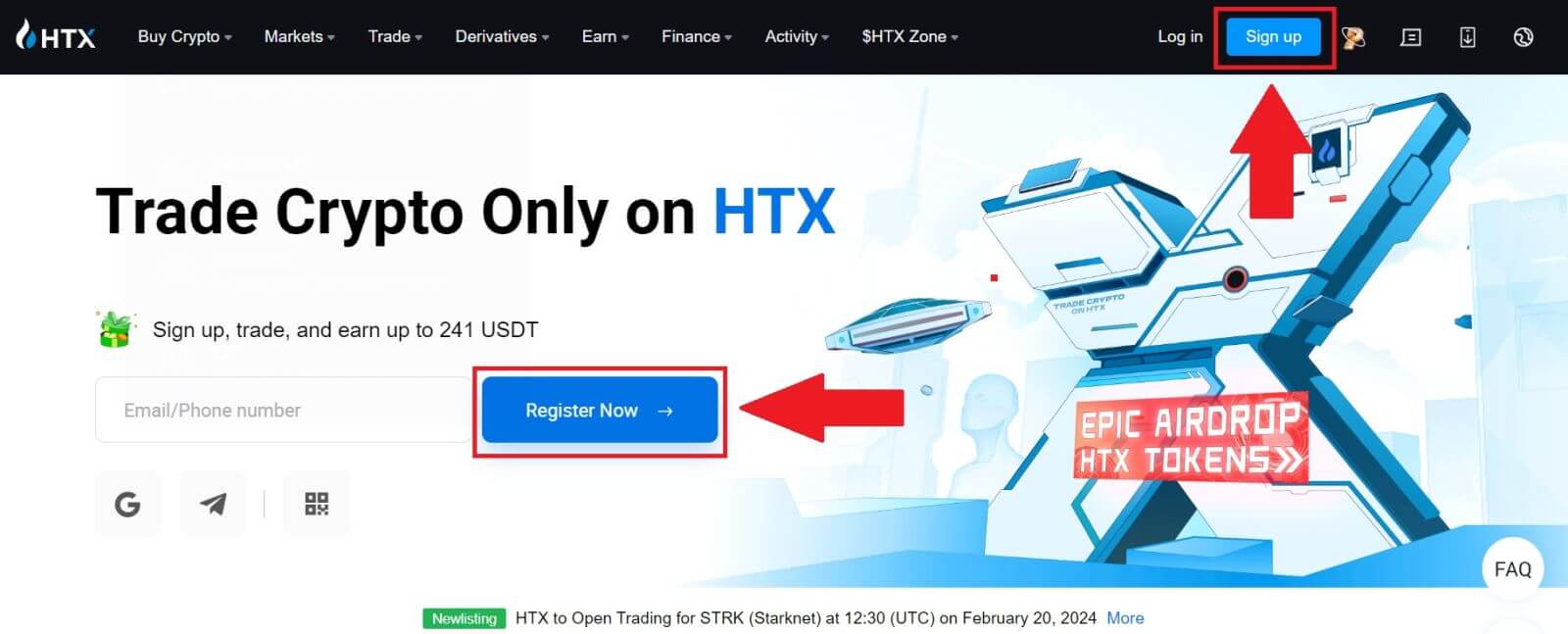
2. Pilih [E-mel] atau [Nombor Telefon] dan masukkan alamat e-mel atau nombor telefon anda. Kemudian klik pada [Seterusnya].
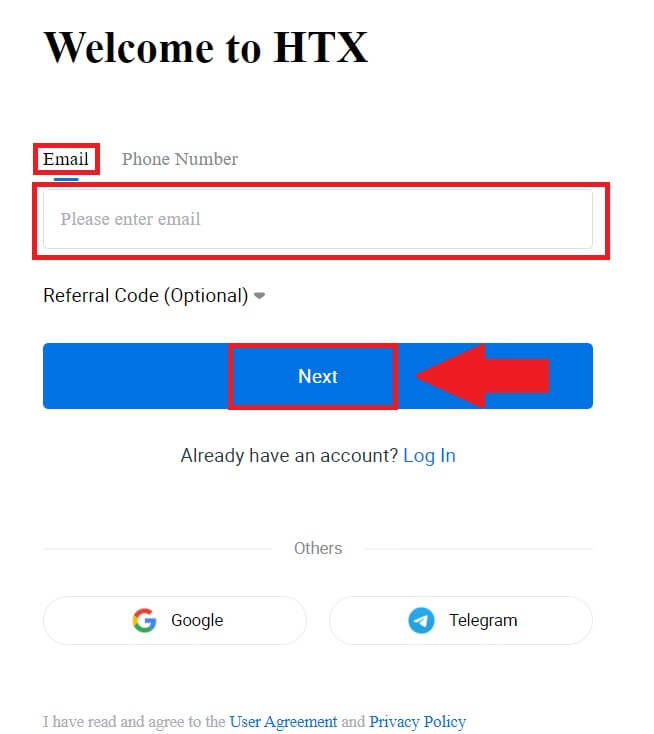
3. Anda akan menerima kod pengesahan 6 digit dalam e-mel atau nombor telefon anda. Masukkan kod dan klik [Sahkan].
Jika anda belum menerima sebarang kod pengesahan, klik pada [Hantar Semula] . 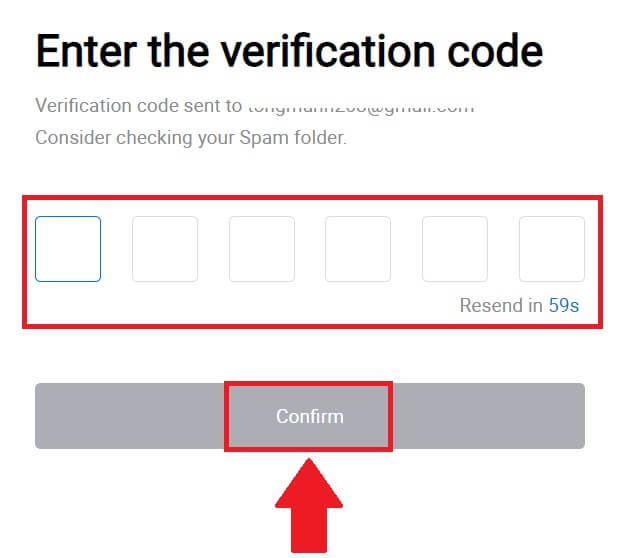
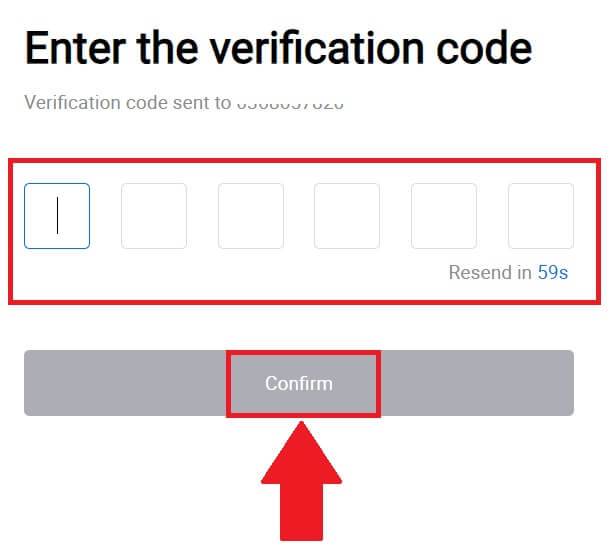
4. Cipta kata laluan selamat untuk akaun anda dan klik pada [Begin Your HTX Journey].
Catatan:
- Kata laluan anda mesti mengandungi sekurang-kurangnya 8 aksara.
- Sekurang-kurangnya 2 daripada yang berikut : nombor, huruf abjad dan aksara khas.
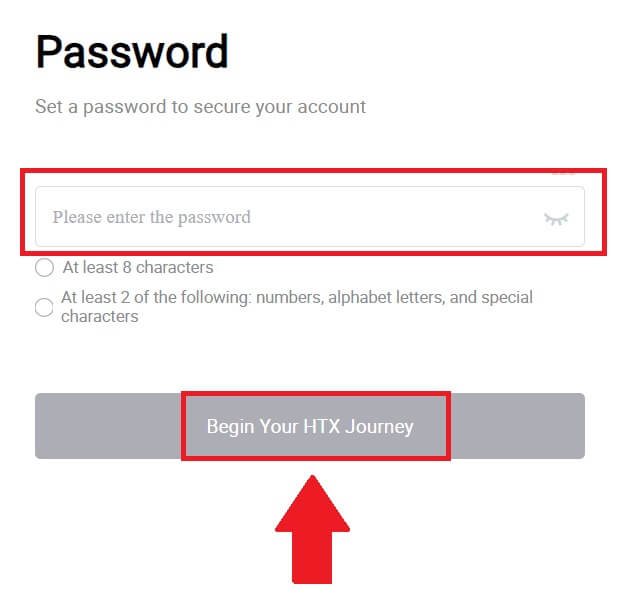
5. Tahniah, anda telah berjaya mendaftar akaun di HTX.
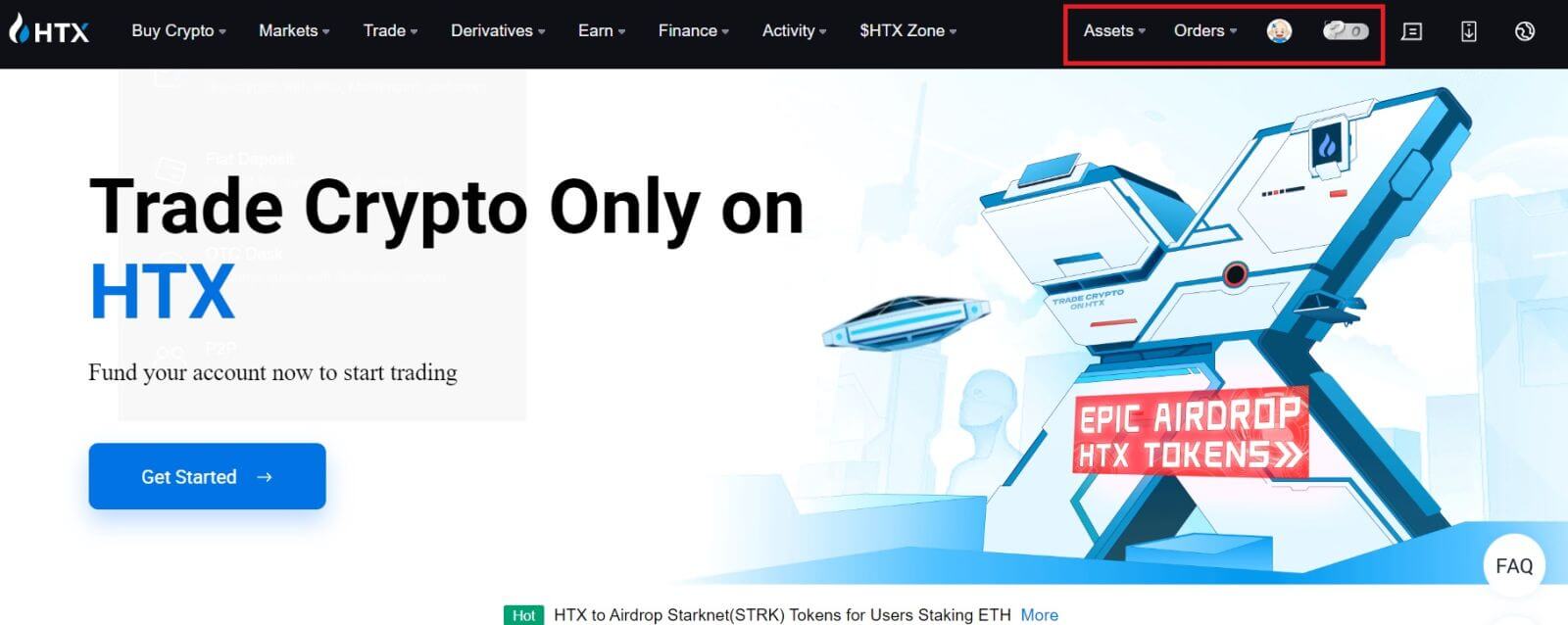
Cara Mendaftar Akaun di HTX dengan Google
1. Pergi ke laman web HTX dan klik pada [Daftar] atau [Daftar Sekarang].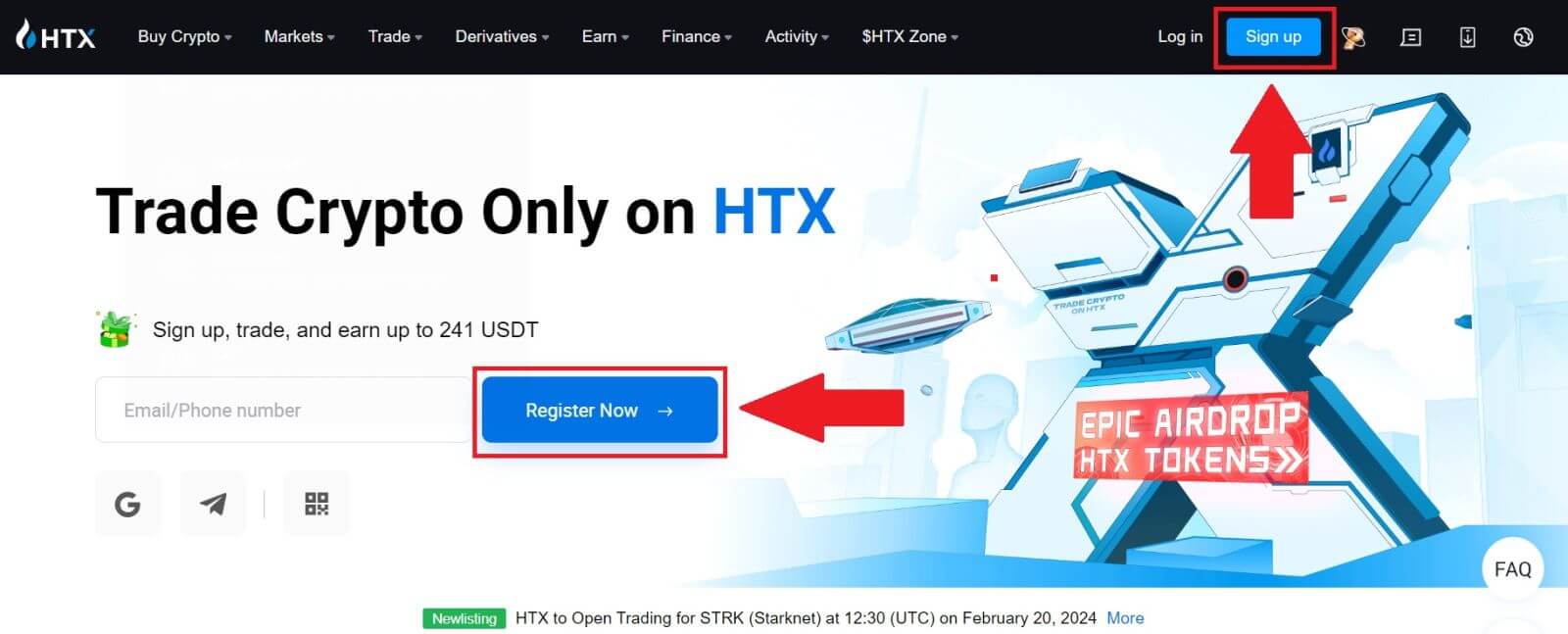
2. Klik pada butang [ Google ]. 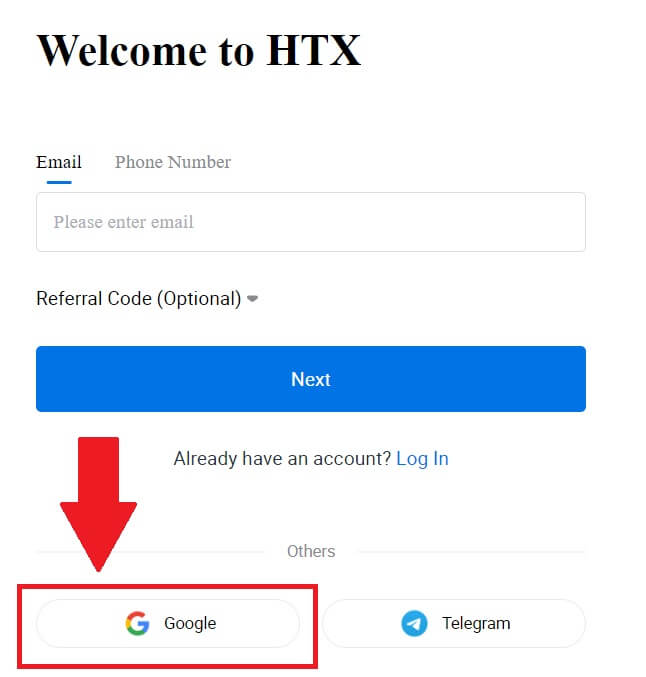
3. Tetingkap log masuk akan dibuka, di mana anda perlu memasukkan alamat e-mel anda dan klik pada [Seterusnya] . 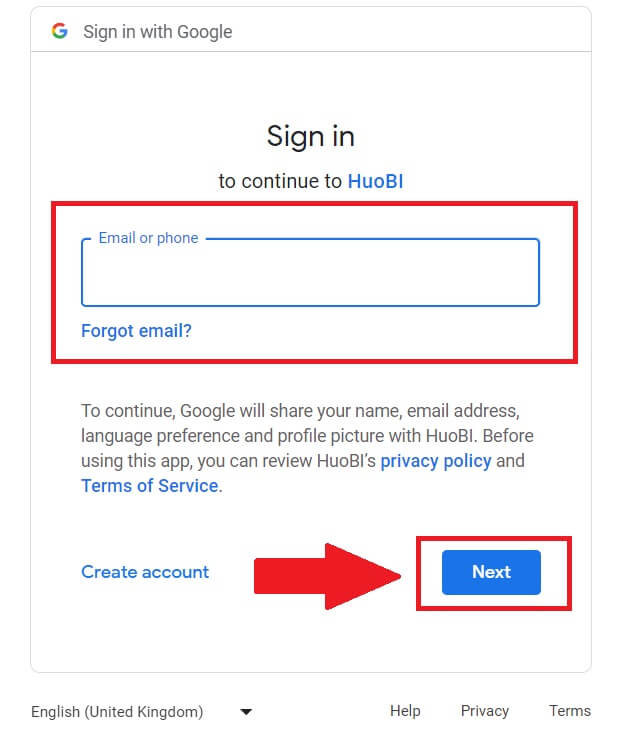
4. Kemudian masukkan kata laluan untuk akaun Google anda dan klik [Seterusnya] . 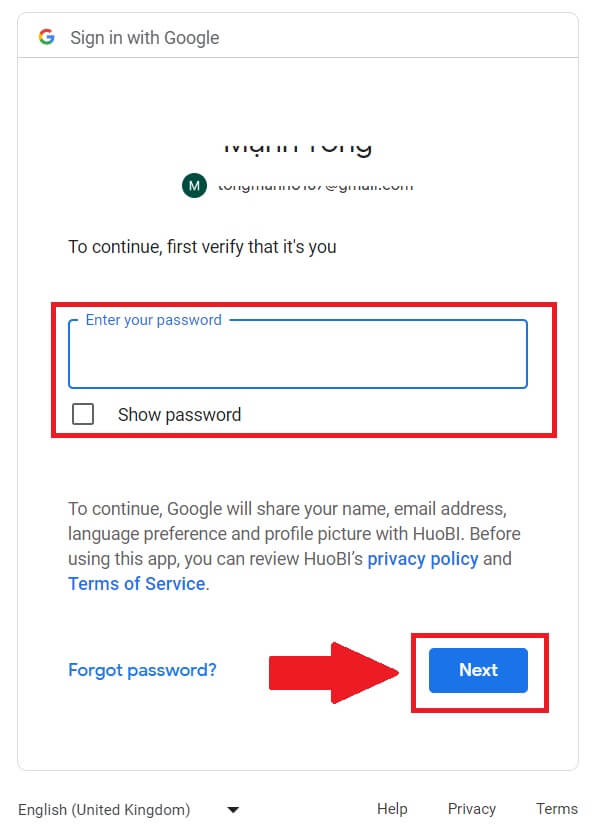
5. Klik pada [Teruskan] untuk mengesahkan log masuk dengan akaun Google anda. 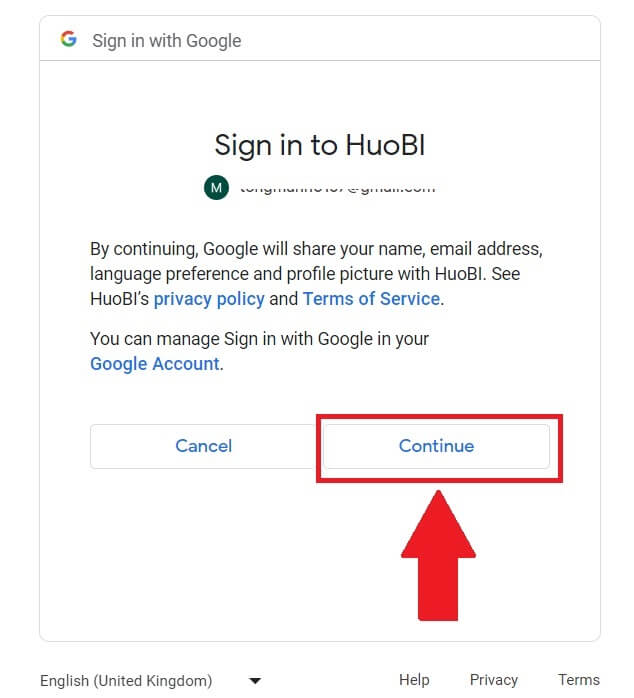 6. Klik pada [Buat Akaun HTX] untuk meneruskan.
6. Klik pada [Buat Akaun HTX] untuk meneruskan. 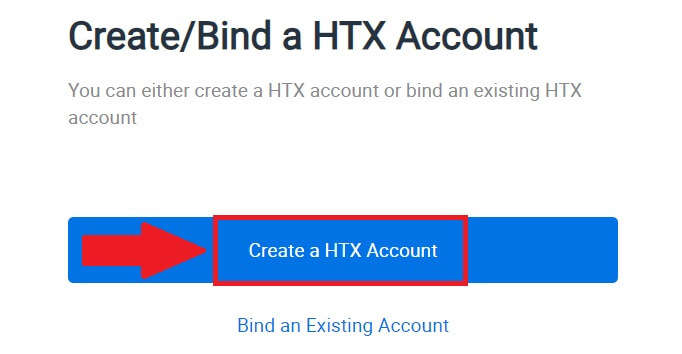
7. Pilih [E-mel] atau [Nombor Telefon] dan masukkan alamat e-mel atau nombor telefon anda. Kemudian klik pada [Daftar dan ikat].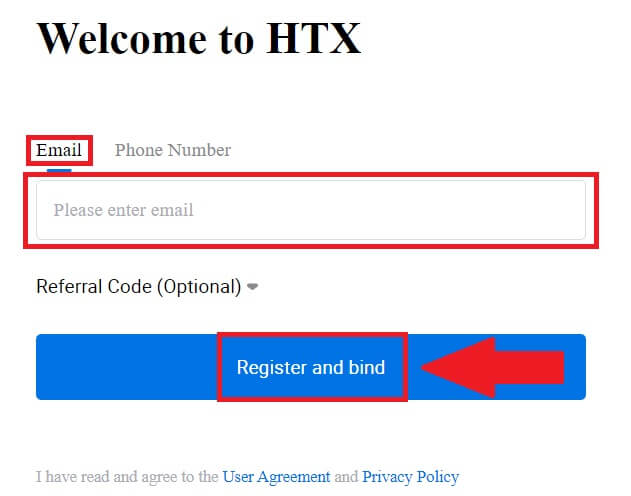
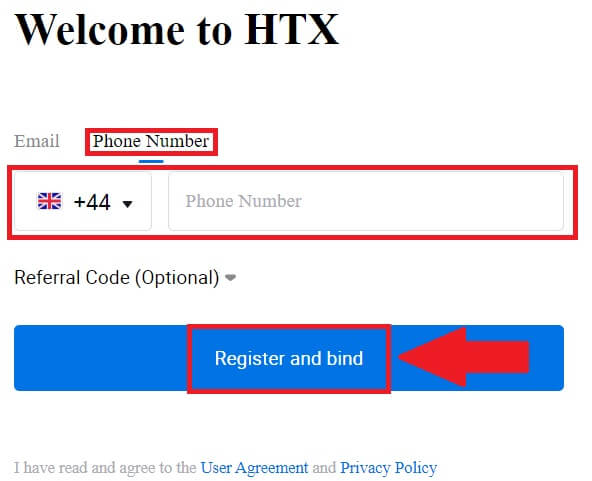
8. Anda akan menerima kod pengesahan 6 digit dalam e-mel atau nombor telefon anda. Masukkan kod dan klik [Sahkan].
Jika anda belum menerima sebarang kod pengesahan, klik pada [Hantar Semula] . 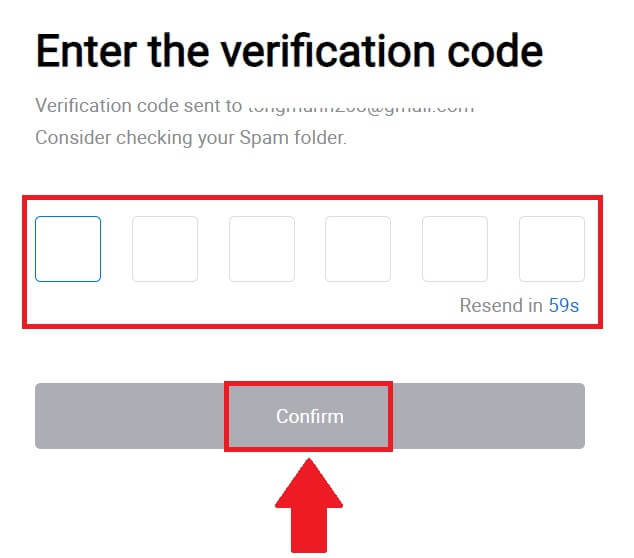
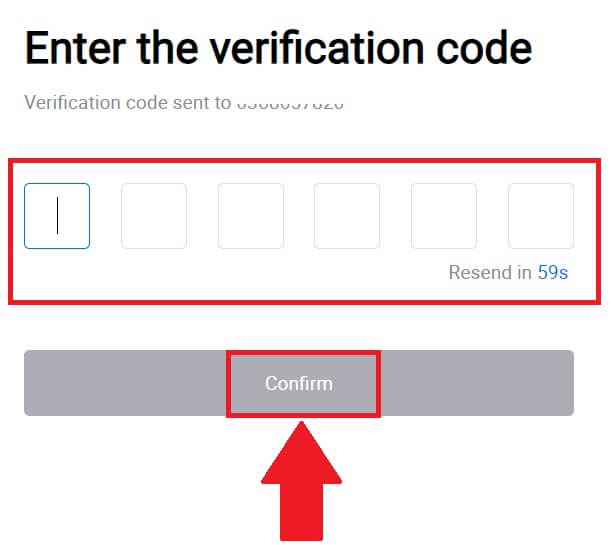
9. Cipta kata laluan selamat untuk akaun anda dan klik pada [Begin Your HTX Journey].
Catatan:
- Kata laluan anda mesti mengandungi sekurang-kurangnya 8 aksara.
- Sekurang-kurangnya 2 daripada yang berikut : nombor, huruf abjad dan aksara khas.
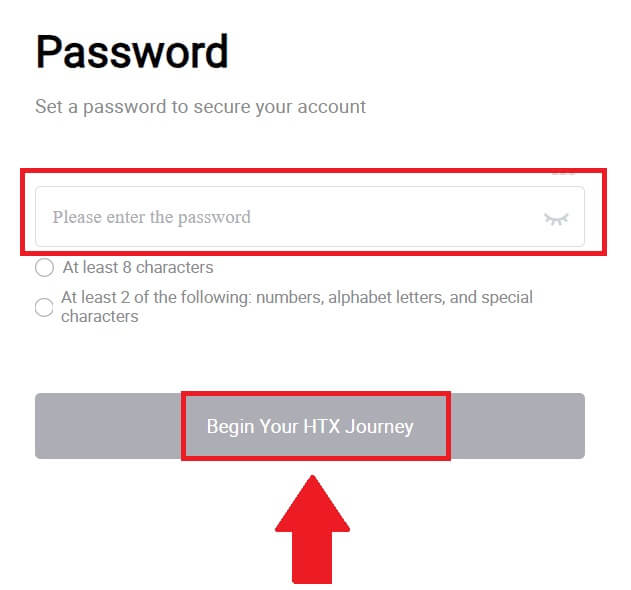
10. Tahniah! Anda telah berjaya mendaftar di HTX melalui Google. 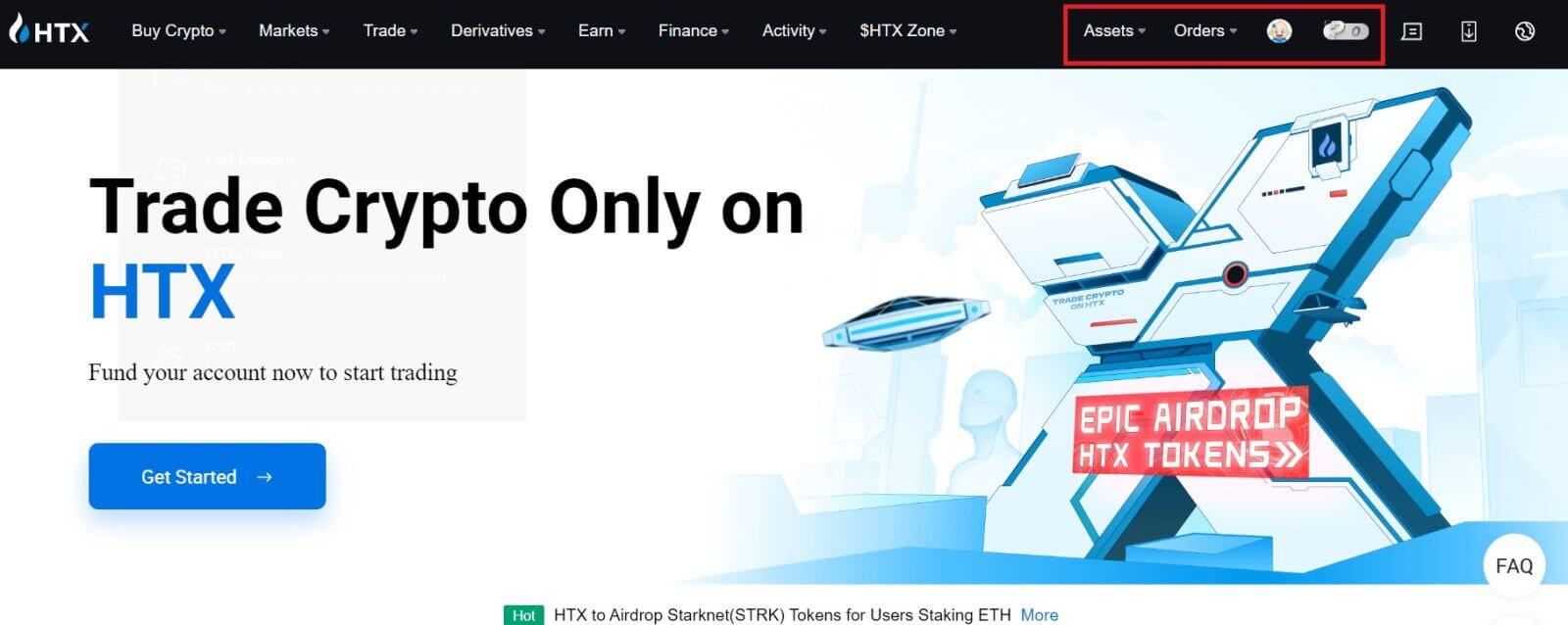
Cara Mendaftar Akaun di HTX dengan Telegram
1. Pergi ke laman web HTX dan klik pada [Daftar] atau [Daftar Sekarang].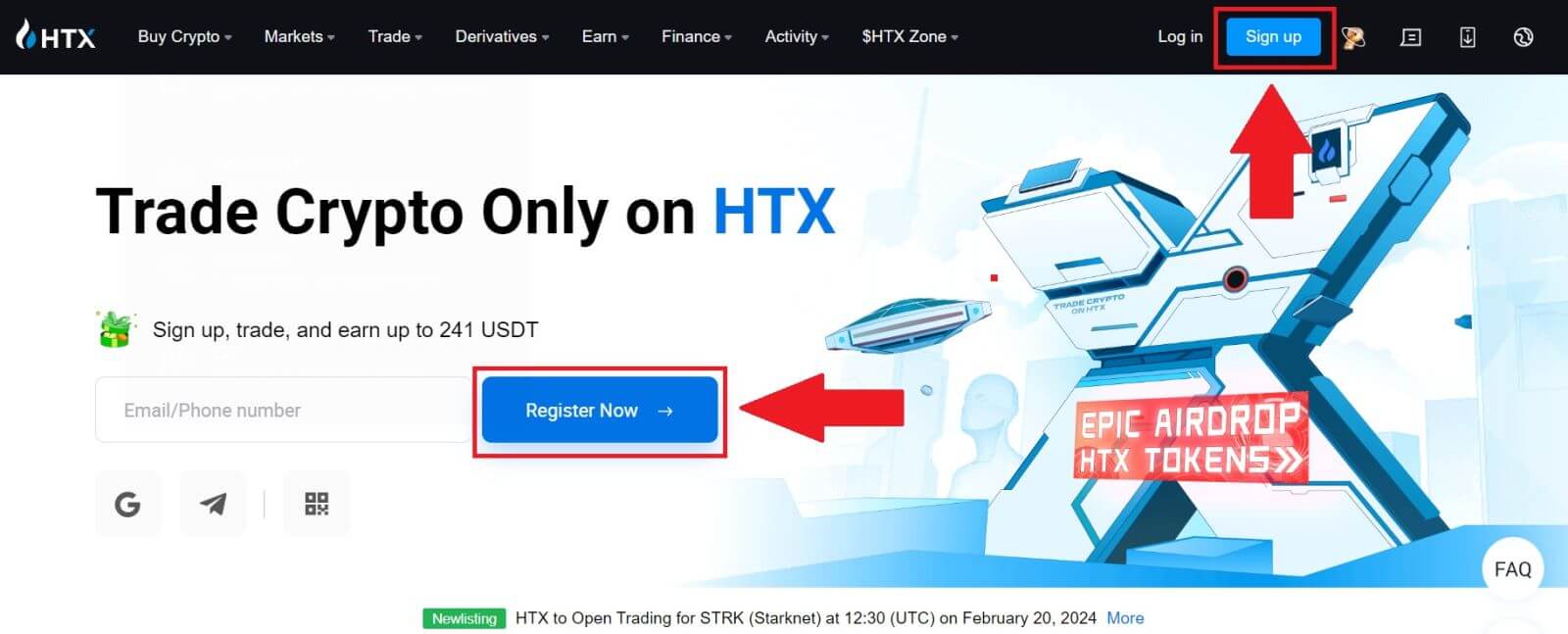
2. Klik pada butang [Telegram] .
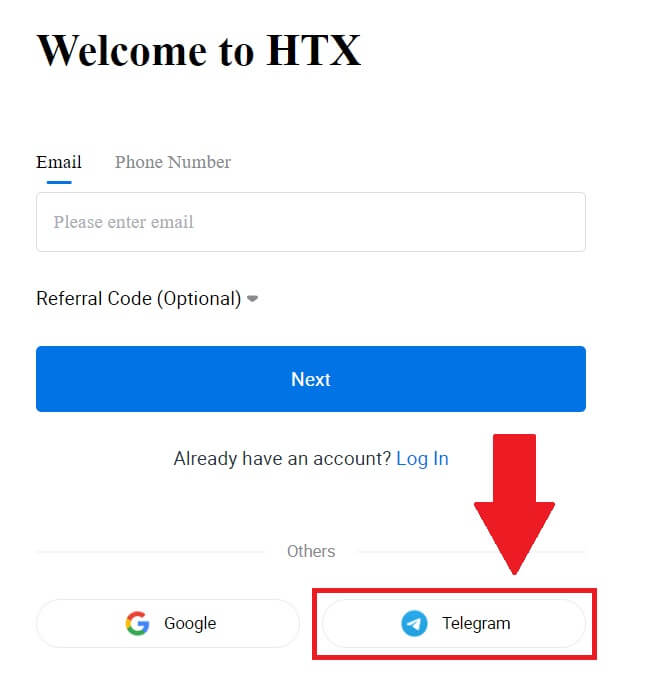
3. Tetingkap pop timbul akan muncul. Masukkan Nombor Telefon anda untuk mendaftar ke HTX dan klik [SETERUSNYA].
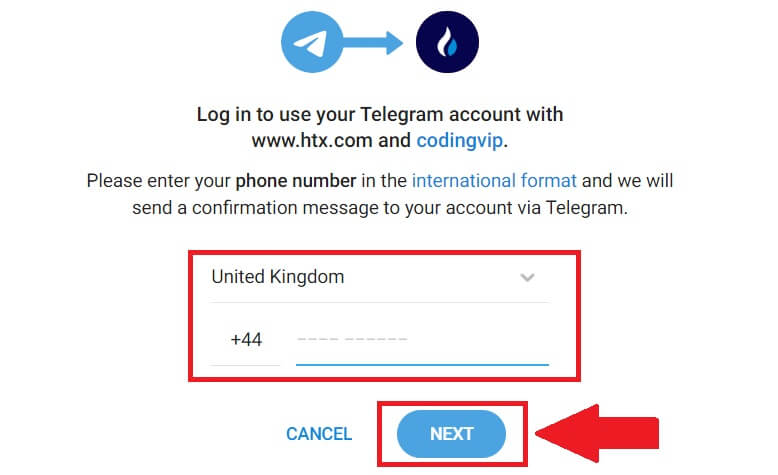
4. Anda akan menerima permintaan dalam aplikasi Telegram. Sahkan permintaan itu.
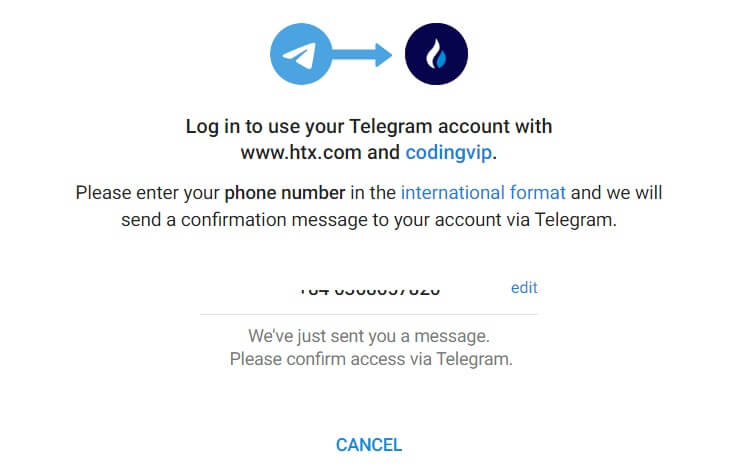
5. Klik pada [TERIMA] untuk terus mendaftar untuk HTX menggunakan kelayakan Telegram.
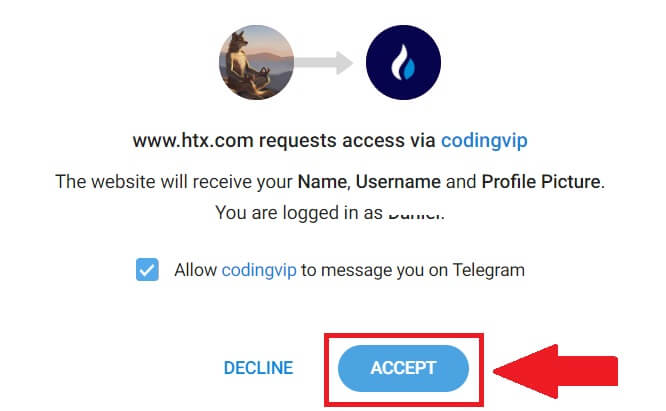
6. Klik pada [Buat Akaun HTX] untuk meneruskan. 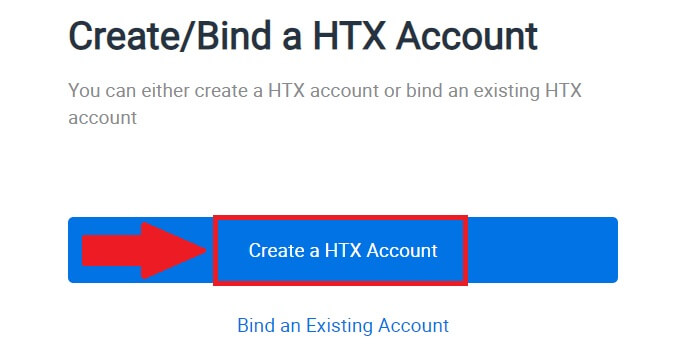
7. Pilih [E-mel] atau [Nombor Telefon] dan masukkan alamat e-mel atau nombor telefon anda. Kemudian klik pada [Daftar dan ikat].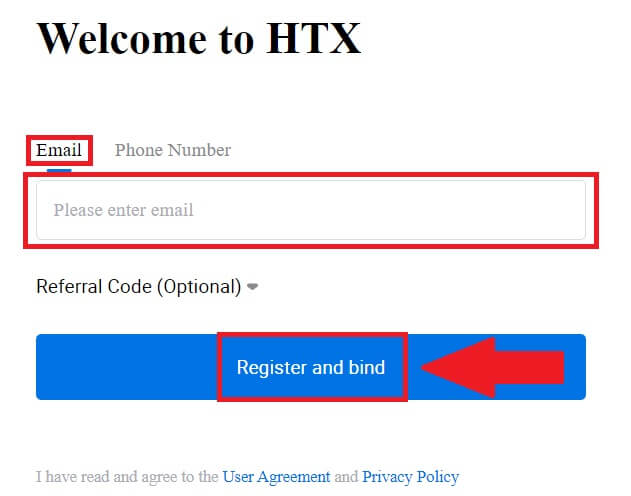
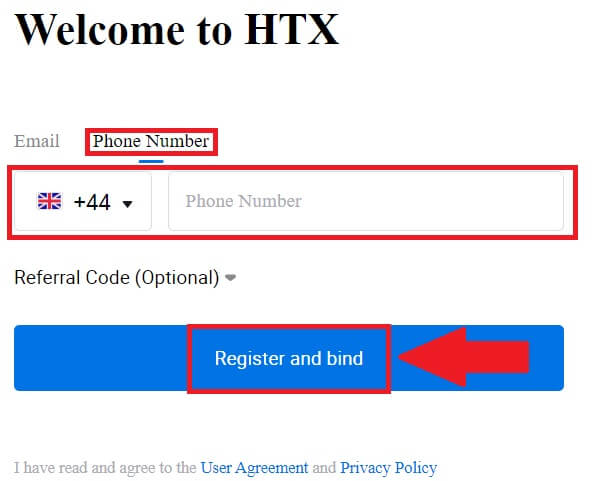
8. Anda akan menerima kod pengesahan 6 digit dalam e-mel atau nombor telefon anda. Masukkan kod dan klik [Sahkan].
Jika anda belum menerima sebarang kod pengesahan, klik pada [Hantar Semula] . 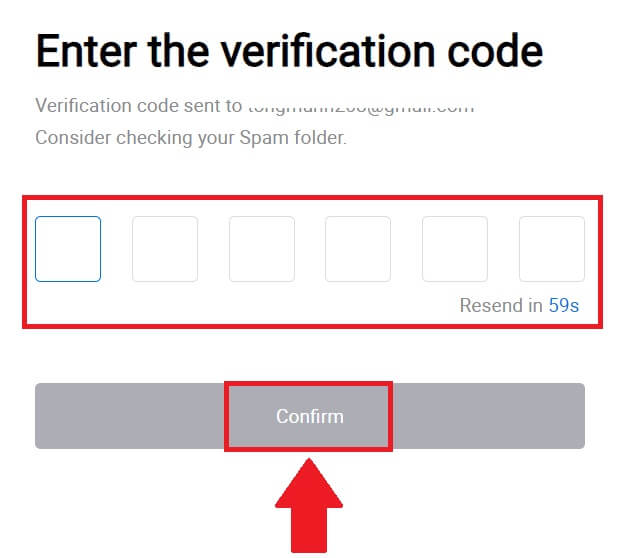
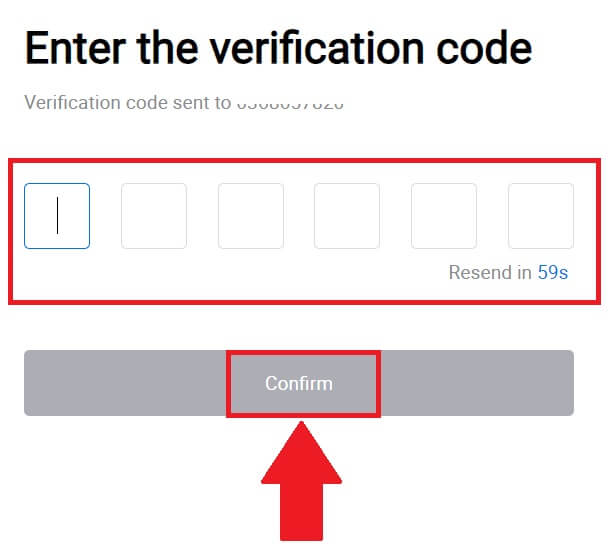
9. Cipta kata laluan selamat untuk akaun anda dan klik pada [Begin Your HTX Journey].
Catatan:
- Kata laluan anda mesti mengandungi sekurang-kurangnya 8 aksara.
- Sekurang-kurangnya 2 daripada yang berikut : nombor, huruf abjad dan aksara khas.
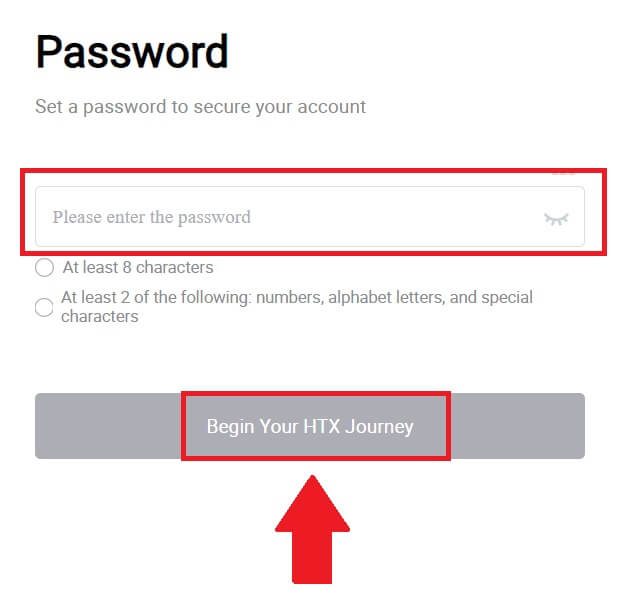 10. Tahniah! Anda telah berjaya mendaftar di HTX melalui Telegram.
10. Tahniah! Anda telah berjaya mendaftar di HTX melalui Telegram. 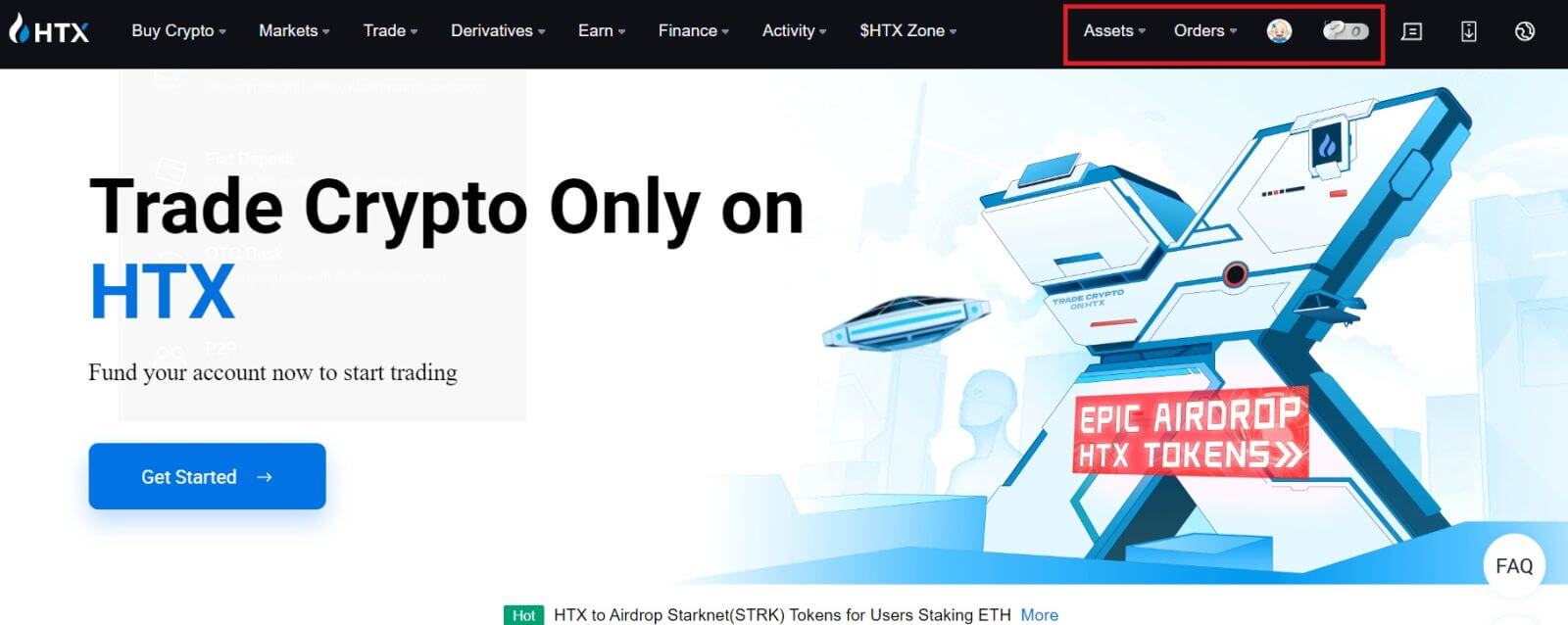
Cara Mendaftar Akaun pada Apl HTX
1. Anda perlu memasang aplikasi HTX daripada Google Play Store atau App Store untuk membuat akaun untuk dagangan.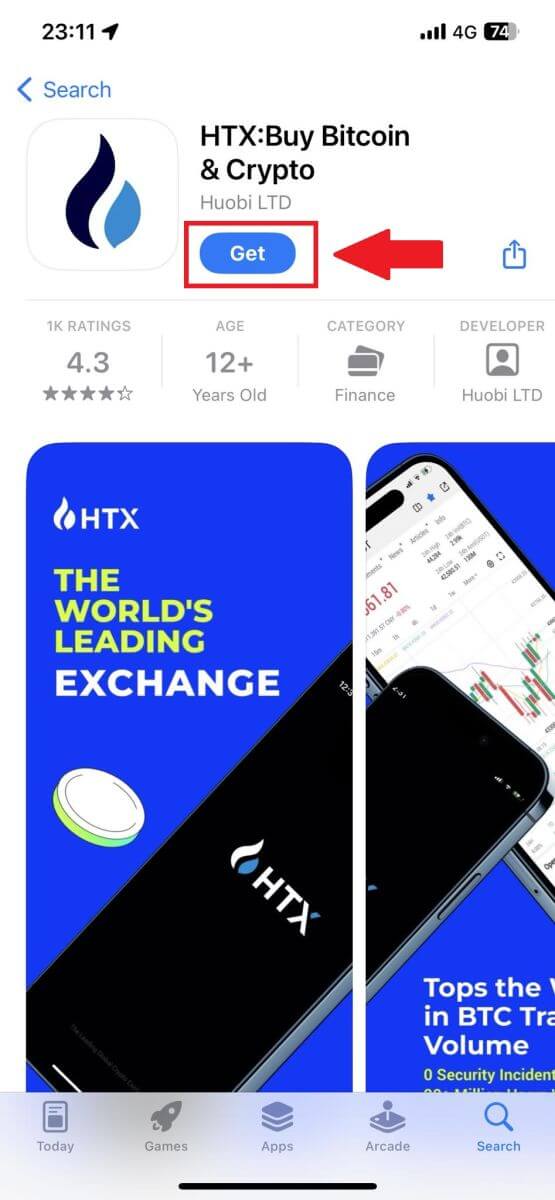
2. Buka apl HTX dan ketik [Log masuk/Daftar] .
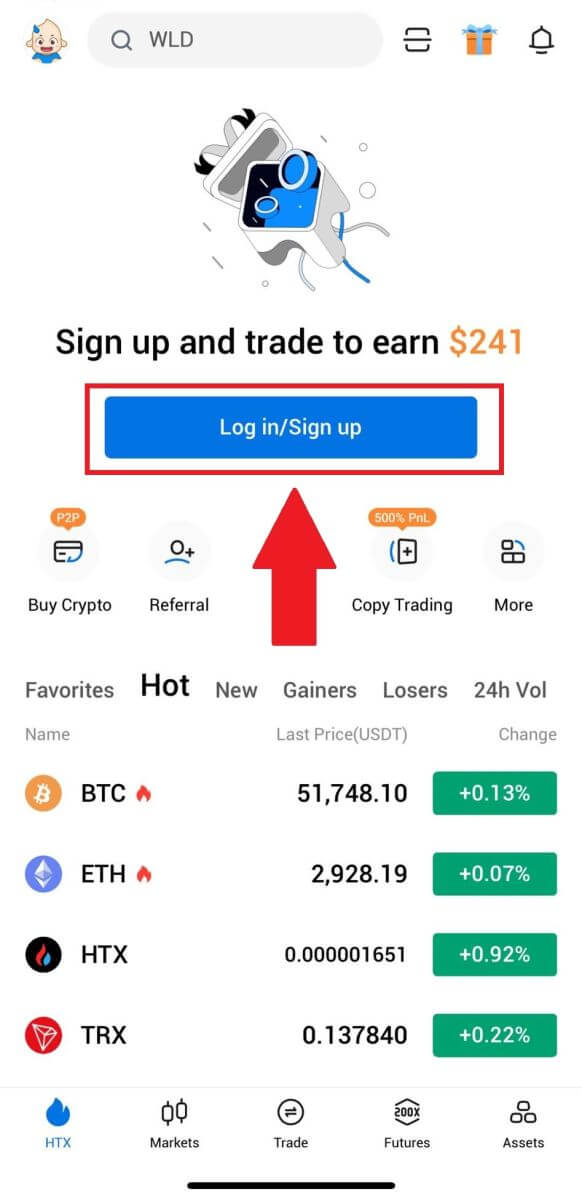
3. Masukkan E-mel/nombor Mudah Alih anda dan klik [Seterusnya].
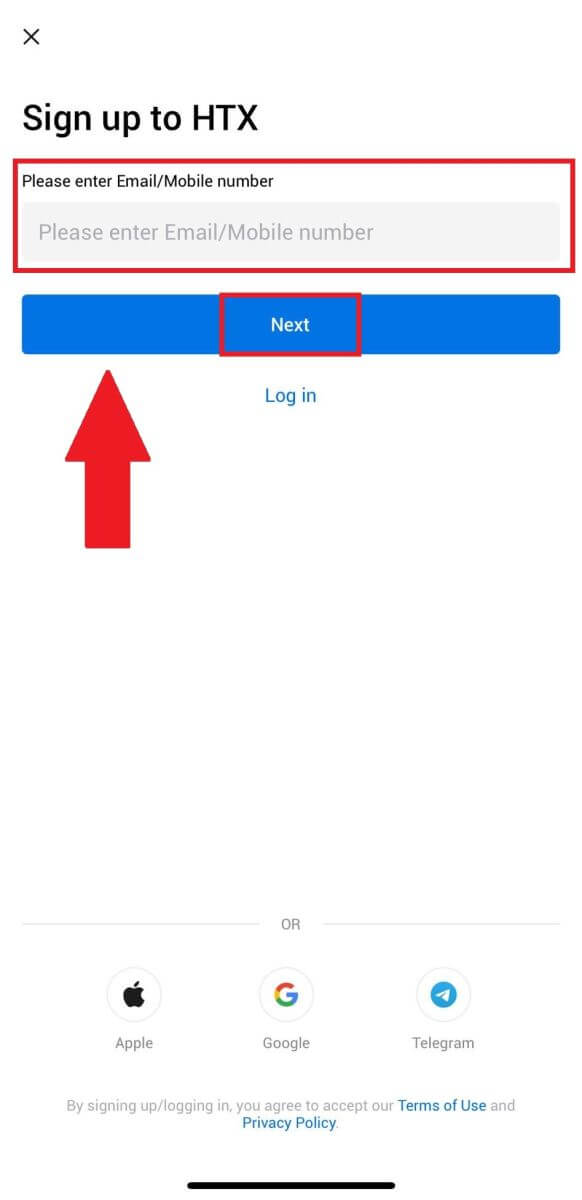
4. Anda akan menerima kod pengesahan 6 digit dalam e-mel atau nombor telefon anda. Masukkan kod untuk meneruskan
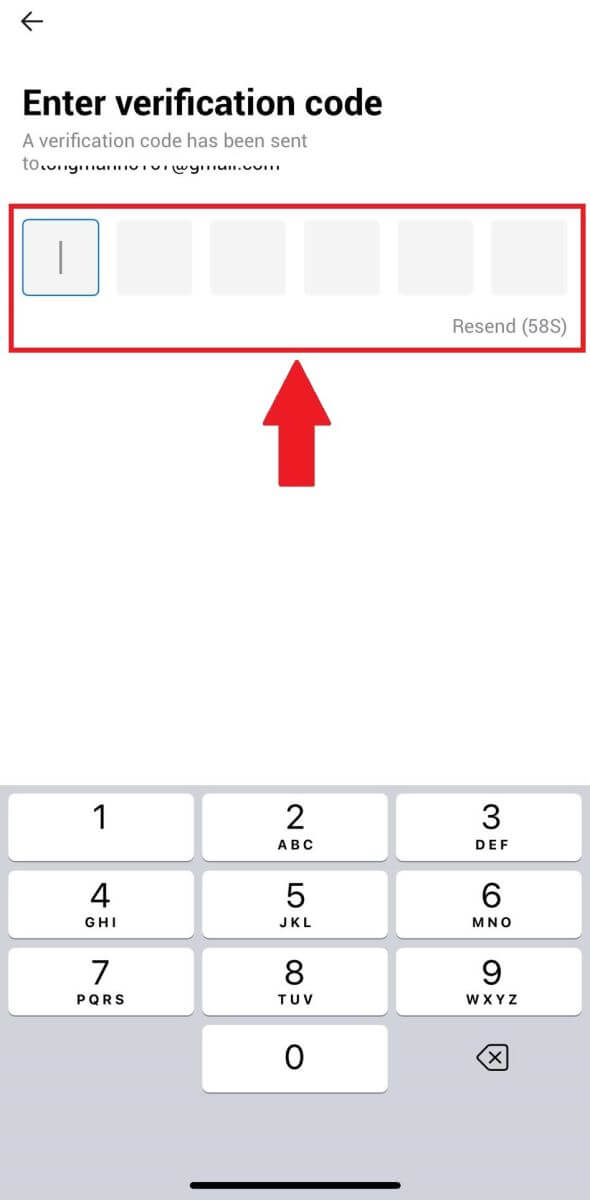
5. Cipta kata laluan selamat untuk akaun anda dan klik pada [Pendaftaran Selesai].
Catatan:
- Kata laluan anda mesti mengandungi sekurang-kurangnya 8 aksara.
- Sekurang-kurangnya 2 daripada yang berikut : nombor, huruf abjad dan aksara khas.
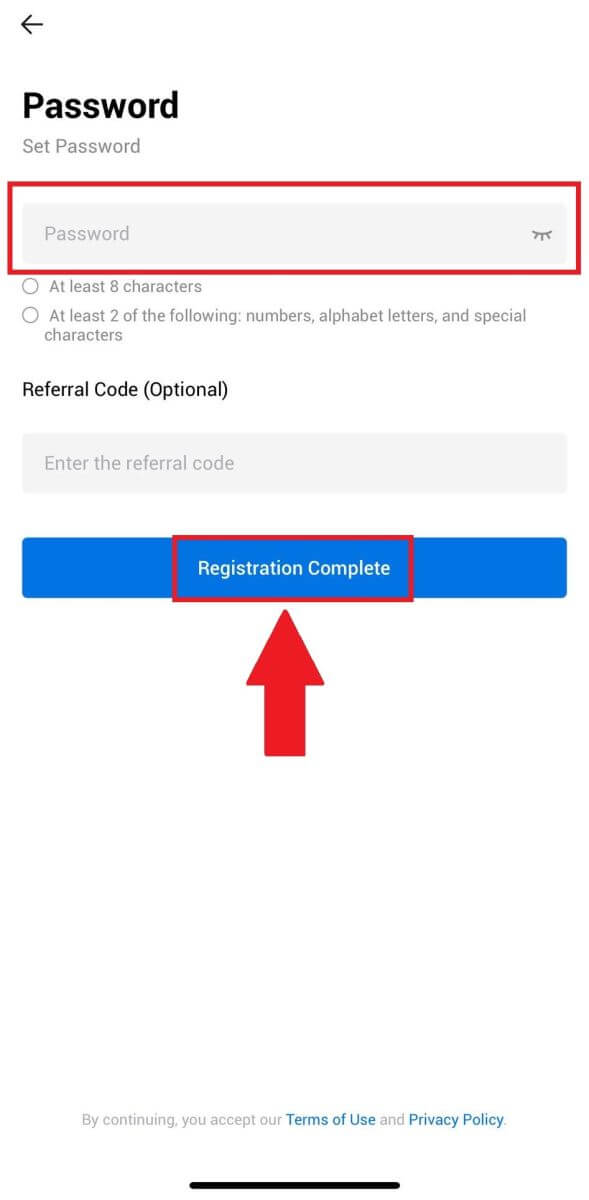
6. Tahniah, anda telah berjaya mendaftar di HTX App.
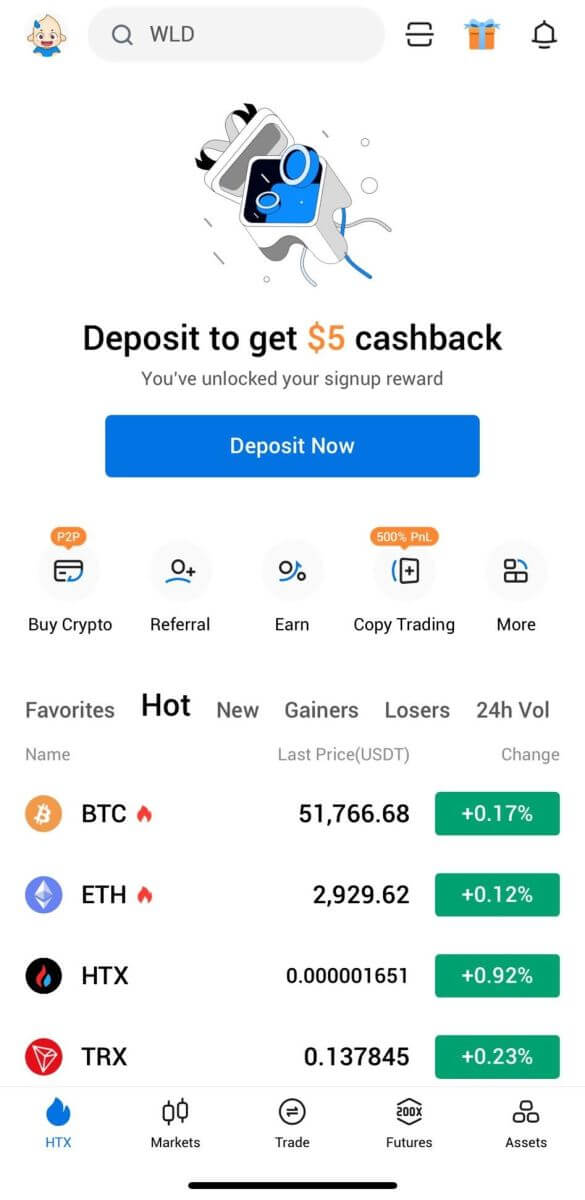
Atau anda boleh mendaftar pada apl HTX menggunakan kaedah lain.

Soalan Lazim (FAQ)
Mengapa Saya Tidak Boleh Menerima E-mel daripada HTX?
Jika anda tidak menerima e-mel yang dihantar daripada HTX, sila ikut arahan di bawah untuk menyemak tetapan e-mel anda:Adakah anda log masuk ke alamat e-mel yang didaftarkan ke akaun HTX anda? Kadangkala anda mungkin dilog keluar daripada e-mel anda pada peranti anda dan oleh itu tidak dapat melihat e-mel HTX. Sila log masuk dan muat semula.
Sudahkah anda menyemak folder spam e-mel anda? Jika anda mendapati pembekal perkhidmatan e-mel anda menolak e-mel HTX ke dalam folder spam anda, anda boleh menandakannya sebagai "selamat" dengan menyenarai putih alamat e-mel HTX. Anda boleh merujuk kepada Cara untuk menyenaraikan Putih E-mel HTX untuk menyediakannya.
Adakah fungsi klien e-mel atau pembekal perkhidmatan anda normal? Untuk memastikan bahawa tembok api atau program antivirus anda tidak menyebabkan konflik keselamatan, anda boleh mengesahkan tetapan pelayan e-mel.
Adakah peti masuk anda penuh dengan e-mel? Anda tidak akan dapat menghantar atau menerima e-mel jika anda telah mencapai had. Untuk memberi ruang kepada e-mel baharu, anda boleh mengalih keluar beberapa e-mel yang lebih lama.
Daftar menggunakan alamat e-mel biasa seperti Gmail, Outlook, dll., jika boleh.
Kenapa saya tidak boleh mendapatkan kod pengesahan SMS?
HTX sentiasa berusaha untuk meningkatkan pengalaman pengguna dengan mengembangkan liputan Pengesahan SMS kami. Walau bagaimanapun, negara dan wilayah tertentu tidak disokong pada masa ini.Sila semak senarai liputan SMS global kami untuk melihat sama ada lokasi anda dilindungi jika anda tidak dapat mendayakan pengesahan SMS. Sila gunakan Pengesahan Google sebagai pengesahan dua faktor utama anda jika lokasi anda tidak termasuk dalam senarai.
Tindakan berikut perlu diambil jika anda masih tidak dapat menerima kod SMS walaupun selepas anda telah mengaktifkan pengesahan SMS atau jika anda kini tinggal di negara atau wilayah yang diliputi oleh senarai liputan SMS global kami:
- Pastikan terdapat isyarat rangkaian yang kuat pada peranti mudah alih anda.
- Lumpuhkan sebarang program penyekatan panggilan, tembok api, anti-virus dan/atau pemanggil pada telefon anda yang mungkin menghalang nombor Kod SMS kami daripada berfungsi.
- Hidupkan semula telefon anda.
- Sebaliknya, cuba pengesahan suara.
Bagaimana untuk Mengubah Akaun E-mel Saya pada HTX?
1. Pergi ke laman web HTX dan klik pada ikon profil. 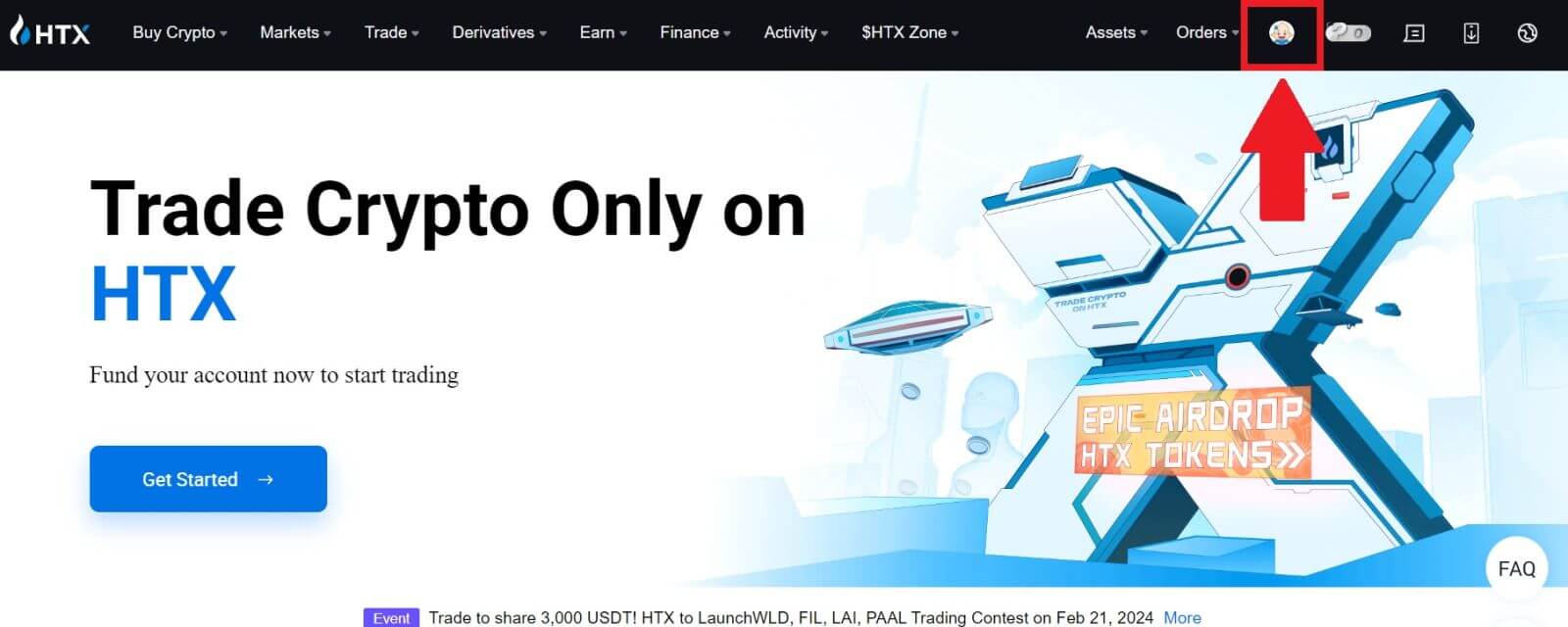
2. Pada bahagian e-mel, klik pada [Tukar alamat e-mel].
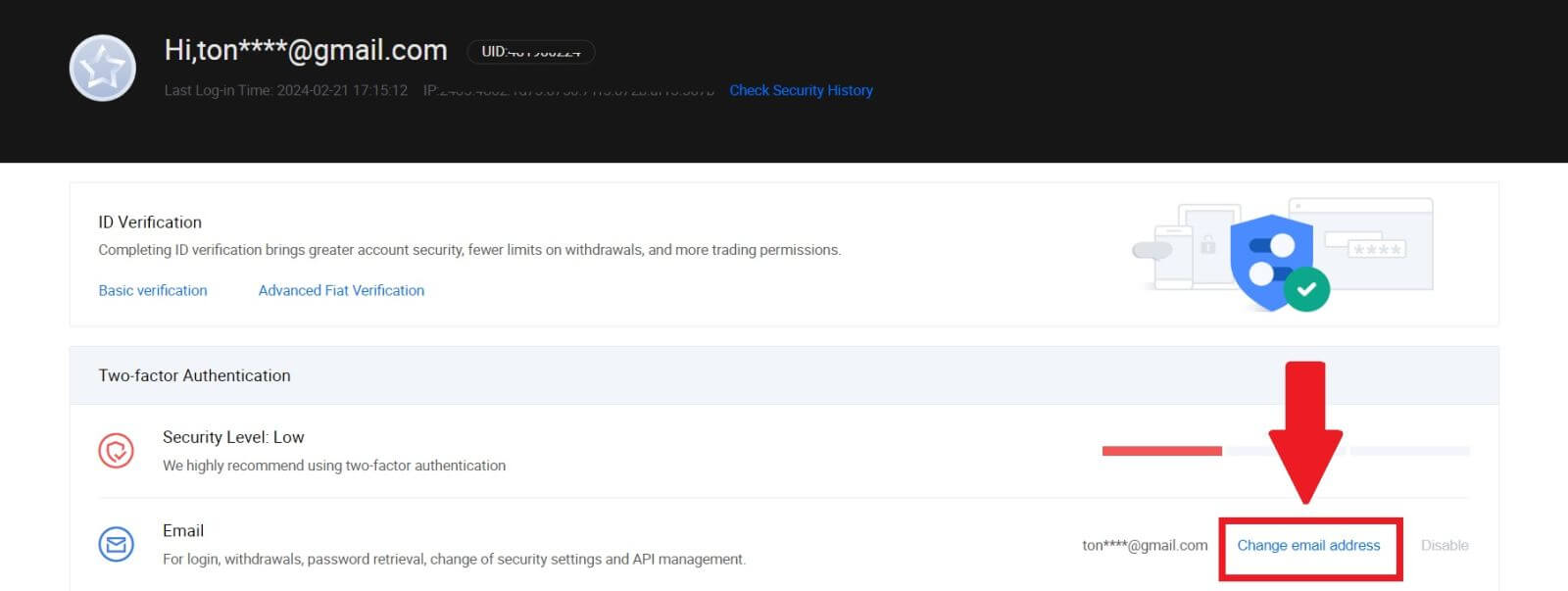
3. Masukkan kod pengesahan e-mel anda dengan mengklik pada [Dapatkan Pengesahan]. Kemudian klik [Sahkan] untuk meneruskan.
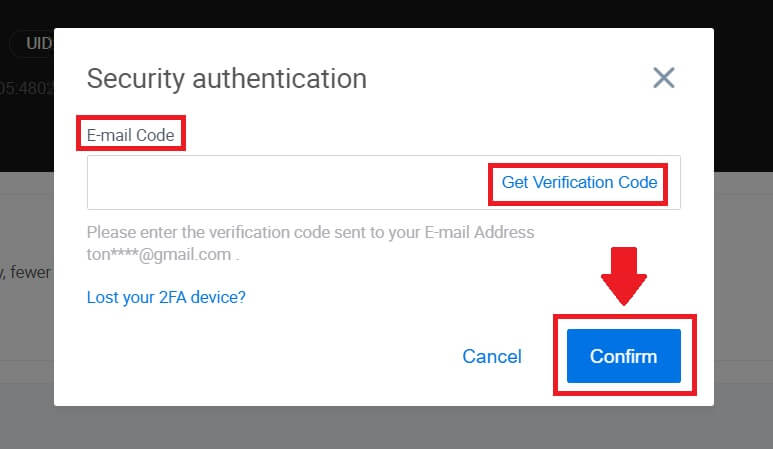
4. Masukkan e-mel baharu anda dan kod pengesahan e-mel baharu anda dan klik [Sahkan]. Selepas itu, anda telah berjaya menukar e-mel anda.
Catatan:
- Selepas menukar alamat e-mel anda, anda perlu log masuk semula.
- Untuk keselamatan akaun anda, pengeluaran akan digantung buat sementara waktu selama 24 jam selepas menukar alamat e-mel anda